Быстрые ссылки на процедуры, описанные на этой странице:
Corel PHOTO-PAINT позволяет использовать, просматривать и искать растровые узоры и фонтанные заливки, которые доступны локально на компьютере, портативных медиаустройствах и в сетевых папках. Любые из этих заливок могут использоваться в качестве узоров прозрачности. Дополнительные сведения см. в разделе Использование прозрачности.
Для начала Corel предоставляет локальные заливки, которые находятся в списке Содержимое пользователя в меню выбора Заливка и Прозрачность. Эти заливки сохраняются в папке Документы\Corel\Corel Content\Fills. Чтобы расширить коллекцию заливки, в диалоговом окне Дополнительно можно загрузить дополнительные пакеты заливок.
Чтобы получить доступ к заливкам и узорам, которые сохранены в локальных папках за пределами папки Документы\Corel\Corel Content\Fills, можно создать ссылки на эти папки в меню выбора Заливка и Прозрачность. Такие ссылки известны как псевдонимы. Кроме того, псевдонимы можно использовать для доступа к заливкам, сохраненным в общих сетевых расположениях, а также на дополнительных устройствах хранения данных, например USB-накопителях и портативных жестких дисках.
Также можно просмотреть список избранных и недавно использованных заливок и эффектов прозрачности.
За один раз можно найти и просмотреть один пакет, папку или список. Также можно просмотреть и выполнить поиск по всей библиотеке пользовательского содержимого, включив параметр Рекурсивный обзор.
При копировании папки, которая содержит множество заливок на компьютере, процесс индексирования папки Windows может занять некоторое время. Для быстрого просмотра, обзора и поиска заливок в такой папке может потребоваться повторная индексация папки.
Для более удобного поиска заливок и эффектов прозрачности можно отфильтровать их на основе следующих категорий: абстрактные, животные, цветы, природа и многое другое. Также локальные заливки и эффекты прозрачности можно отсортировать по имени и дате их создания или изменения.
Дополнительные сведения о заливках см. в разделе Применение заливок.
Меню выбора «Заливка» позволяет выполнять поиск, просматривать и управлять локальными и общими заливками.
Заливки и эффекты прозрачности отображаются в виде эскизов. Наведя указатель мыши на эскиз, можно просмотреть имя файла и его расположение. Для удобства и быстроты предварительного просмотра заливок или эффектов прозрачности можно настроить размер эскизов. Кроме того, можно изменить размер меню выбора Заливка или Эффект прозрачности для просмотра большего количества эскизов за раз.
| 4 . |
В списке выбрать источник содержимого выберите локальный пакет, папку, сетевое расположение или список для поиска или просмотра. Элементы в разделе Содержимое пользователя показывают пакеты заливок от Corel и любые добавленные пользователем пакеты и заливки. |
|
|
|
|
|
В списке выбрать источник содержимого выберите Содержимое пользователя. Нажмите кнопку Изменить  и выберите Рекурсивный обзор.
|
|
|
В списке выбрать источник содержимого выберите Содержимое пользователя или псевдоним . Нажмите кнопку Изменить  и выберите Повторная индексация папки.
|
|
|
В списке выбрать источник содержимого выберите Последние.
|
|
|
В списке выбрать источник содержимого выберите Избранное. Сведения о способе пометки заливки как избранной см. в разделе Управление заливками и прозрачностями.
|
|
|
В списке выбрать источник содержимого выберите пакет в разделе Содержимое пользователя или псевдоним. Выберите категорию в списке Категория.
|
|
|
В списке выбрать источник содержимого выберите пакет в разделе Содержимое пользователя или псевдоним. Откройте список Сортировать по рядом с окном списка Категория и выберите один из следующих параметров:

|
Имя — сортировка заливок и эффектов прозрачности по имени заливки в алфавитном порядке. |

|
Дата создания — сортировка заливок и эффектов прозрачности по дате создания, начиная с последней созданной заливки. |

|
Последнее изменение — сортировка заливок и эффектов прозрачности по дате их изменения, начиная с последней измененной заливки. |
Заливки и эффекты прозрачности в списке Последние автоматически сортируются по дате их использования, начиная с последней использованной заливки или прозрачности.
|

Эта процедура применима только к растровым узорам а также к градиентным заливкам и прозрачностям.
|
• |
Нажмите Купить и следуйте инструкциям на экране, чтобы приобрести нужный инструмент. |
|
• |
Нажмите Загрузить, если инструмент входит в имеющийся пакет или подписку. |
| 4 . |
В диалоговом окне Поиск библиотеки заливок перейдите к нужной папке или расположению. |

Расположение заливки или прозрачности также может быть отображено в нижней части меню выбора Заливка или Прозрачность.
| • |
В меню выбора Заливка или Прозрачность переместите регулятор Размер эскиза. |

Не все компоненты программы доступны в пробной версии, версиях для образовательных учреждений и для OEM-партнеров. К неподдерживаемым компонентам могут относиться приложения и функции Corel, утилиты сторонних поставщиков и файлы с дополнительным содержимым. Тем не менее, некоторые из этих компонентов могут упоминаться в приложениях и документации.
Copyright 2018 Corel Corporation. Все права защищены.
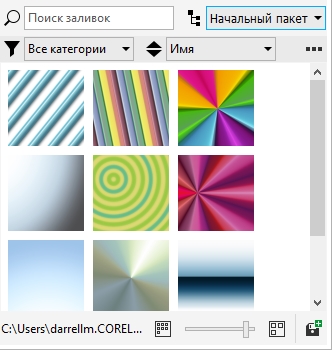
![]()